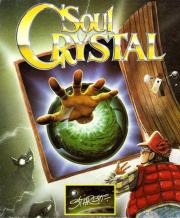Interaktion mit dem Parser:
Um mit dem Programm zu kommunizieren, wählt man zunächst einmal einen Befehl, also ein Verb, aus. Hat man diesen mit der Mouse angeklickt, so wird das selektierte Verb hinter dem Prompt im Textbereich des Bildschirms dargestellt. Befehle, die keine weiteren Angaben zu ihrer Ausführung benötigen ("Inventar", "Warte", "Grabe", etc.) werden jetzt vom Eingabetreiber an den Parser übergeben. Erfordert der Befehl hingegen noch ein oder zwei Objekte zur Definition, so wird das Menü umgeblendet, und eine neue Menüseite, das Objektmenü erscheint. Dieses Objektmenü besteht im wesentlichen aus einem Kasten mit der Überschrift "Du siehst:", in dem alle im Raum sichtbaren oder in Deinem Besitz befindlichen Objekte aufgelistet sind, zwei Pfeilsymbolen zum Hoch- bzw. Herunterscrollen dieser Liste und dem "Del"-Gadget.
Durch Klick auf einen der beiden Pfeile wird die Liste um einen Eintrag hoch- oder heruntergescrollt, bis sie beim ersten bzw. letzten Objekt angelangt ist. Sind sehr viele Objekte verzeichnet, oder möchte man schnell zu einem Eintrag gelangen, der sich am Ende der Liste befindet, so kann man statt mit dem linken auch mit dem rechten Mousebutton auf die Pfeilgadgets klicken. Diese Funktion ermöglicht ein seitenweises "Blattern" durch die Liste.
Beim Durchsehen der Liste wird Dir sicherlich auffallen, daß an einige Einträge ein nachgestelltes "(I)" oder "(E)" angefügt ist. Diese Markierungen geben den Status des betreffenden Objektes an: "(I)" (für Inventory) bedeutet, daß sich das Objekt bereits in Deinem Besitz befindet, Du es also z.B. in der Tasche trägst o.ä., "(E)" (für englisch "equipped" = ausgerüstet, bereitgemacht) hingegen signalisiert, daß Du den betreffenden Gegenstand angezogen hast, ihn also am Körper trägst.
Jetzt wählst Du also das gewünschte Objekt an. Erfordert Dein Befehl ein weiteres Objekt, so wird die Liste von neuem aufgebaut, damit Du auch den zweiten Gegenstand anwählen kannst. Spätestens danach ist Deine Eingabe komplett und wird von der Benutzeroberfläche als endgültig an den Parser übergeben.
Solltest Du Dich schließlich einmal bei der Auswahl des Verbs oder des ersten Objekts vertan haben, so löscht das "Del"-Gadget den letzten Teil Deiner Eingabe und führt Dich einen Schritt in der Menüreihe zurück.
Eine etwas komfortablere Alternative, mit dem Parser zu kommunizieren, bieten einige Versionen von Soul Crystal, indem sie dem Spieler die Möglichkeit geben, einfache, elementare Funktionen direkt durch Klick auf die sichtbaren Gegenstände in der dargestellten Grafik aufzurufen. Wurde vor dem Klick kein Verb eingegeben, so nimmt Soul Crystal ein für dieses Objekt vordefiniertes Verb an. Hast Du zuvor allerdings schonen einen Befehl angewählt und mußt nur noch das Objekt anwählen, so kannst Du auch dies in der Grafik tun (vorausgesetzt, der betreffende Gegenstand ist sichtbar!).
Lösung:
-
Beschreibung:
Handbuch
Autor: Entwickler – Größe: 19 KB
[Download]
Lösungen und FAQs:
Fragen und Antworten:
Stellen Sie Fragen zum Spiel in unserem Forum und diskutieren Sie mit Tausenden anderen Besuchern unserer Website. Eine Registrierung ist nicht erforderlich.
Direktlink: https://www.mogelpower.de/?pccheat=37774
Prüfvermerk: Diese Cheats wurden erfolgreich getestet.
Abfragen: 1.401
Diese Cheats stammen von MogelPower, www.mogelpower.de. MogelPower ist urheberrechtlich wie wettbewerbsrechtlich geschützt und darf nicht als Grundlage fuer eigene Sammlungen verwendet werden.